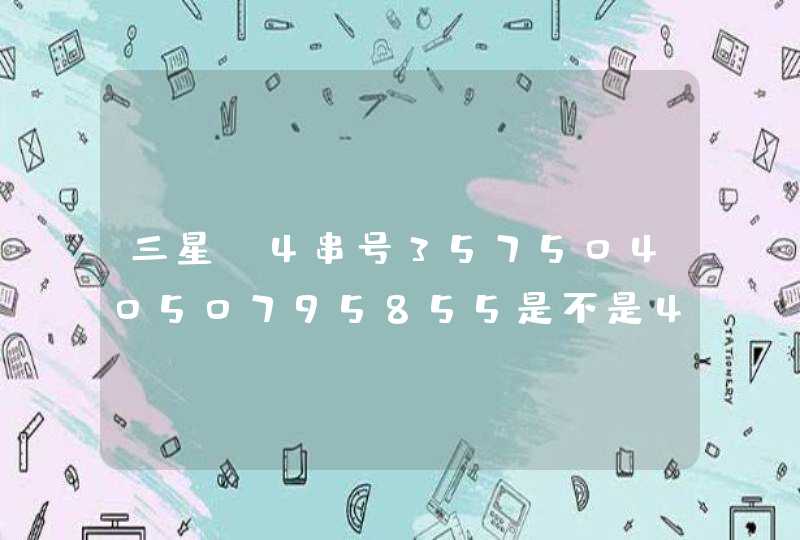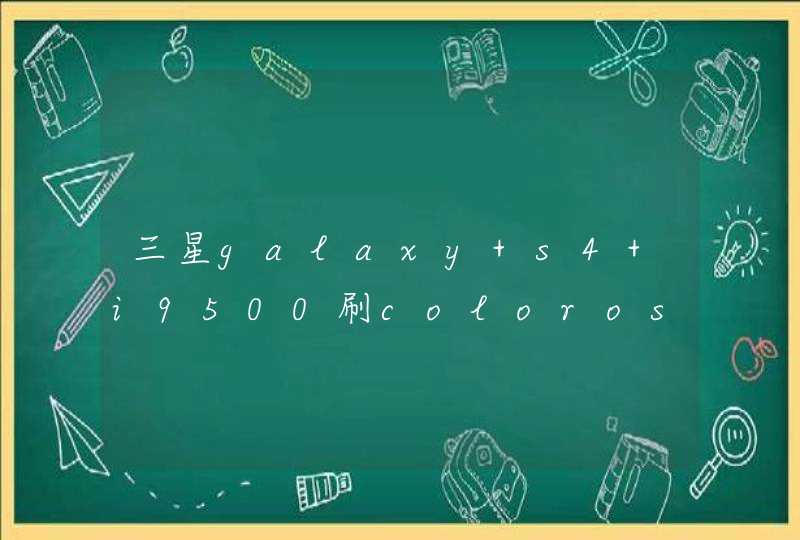重新买个U盘然后去官网下驱动程序做成驱动盘
参考官网的刷机教程
特别注意:
如果您的小米路由mini处于正常状态,请尽量利用每周OTA进行升级。
如需切换ROM版本,请前往miwificom下载页 直接下载工具包bin文件并在web管理后台使用“手动升级”完成刷机。
首先,请先准备一个U盘,并确保这个U盘的格式为FAT或FAT32
接下来,就是具体的操作流程了。
1、在miwificom官网下载路由器对应的ROM包,并将其放在U盘的根目录下,命名为miwifibin
2、断开小米路由器mini的电源,将U盘插入路由器的USB接口
3、按下reset按钮后重新接入电源,待指示灯变为**闪烁状态后松开reset键
4、等待5~8分钟,刷机完成之后系统会自动重启并进入正常的启动状态(指示灯由黄灯常亮变为蓝灯常亮),此时,说明刷机成功完成!
如果出现异常/失败/U盘无法读取状态,会进入红灯状态,建议重试或更换U盘再试
首先登陆到小米路由器官网,下载小米路由器开发版ROM,登陆官网后,进入下载
2
选择你要刷的版本的ROM,如果要刷成开发版,就选择下载开发版,想刷回稳定版,就选择稳定版,把小米路由器ROM文件下载到你的电脑里
3
登陆到你的小米路由器管理界面,进入系统设置-->高级功能-->路由器手动升级
4
点选择文件,选择你刚下载的小米路由器系统ROM文件
5
选择好小米路由器系统ROM文件后,点上传并安装固件
6
ROM文件上传到小米路由器完成后,就开始安装了
7
刷系统过程中,一定不能断电,否则会将小米路由器系统损坏不能使用了哦
注:刷系统过程,如果弄坏了小米路由器,就要用另外的方法刷回系统,或者送到小米返修了
8
小米路由器系统刷完后,会自动重启系统
9
重启完成后,恭喜你,你的小米路由器系统就刷好了
10
如果想自动更新你的小米路由器系统,可以进入路由设置-->系统升级,如果系统有更新,就会提示你更新系统
11
然后等待系统更新完成重启就可以了
12
当然你用小米路由器App也可以自动更新你的小米路由器系统,点升级
13
如果系统有更新,点一键升级就可以自动帮你完成小米路由器的升级了
1、获取SSH & ROOT
首先要把小米路由器固件刷成开发版
开发版固件下载
下载好了,直接在miwifi web管理页面直接升级就ok了
点击打开获取SSH页面(自动转跳后,登录路由器绑定的小米账号)
点击“下载工具包”按照官方的说明开启SSH。
接下来会用到Putty(SSH客户端登陆工具)点我下载
因为露珠已经刷成了华硕了,具体详细步骤直接贴网上的图好了。
putty:host name输入:192168311(或者输入:miwificom)
点击Open进入命令提示符界面输入→root→ 回车
这个时候需要输入小米官网页面上显示的root密码,但在输入密码时光标是不闪动的,输入后回车即可!
2、刷入breed
关于breed
点击进入breed下载页面,找到xiomi-mini下载
用putty命令备份小米uboot, 命令复制后鼠标右击可以粘贴
dd if=/dev/mtd1 of=/tmp/xiaomi_ubootbin (此处为备份小米uboot)
用winscp将/tmp/xiaomi_ubootbin文件保存到电脑上
注意:xiaomi_ubootbin需要保存好,以后刷回miwifi时需要使用!
把下载好的breed文件,重命名为breedbin,用winscp上传到/tmp目录
mtd -r write /tmp/breedbin Bootloader (此处为刷机命令)
输入命令后,路由器会重新启动,固定电脑有线网卡的IP为19216813
按住mini的reset键后接入电源,等到mini的黄灯狂闪3-5秒后,松开reset键,电脑上在浏览器中输入19216811,进入的breed控制台
3、刷入华硕固件
关于固件
点击下载固件
找到小米mini的下载
解压固件,在breed控制台,选择固件更新,然后选择rom,刷入解压的固件即可enjoy it!
优点:比官方固件速度快、信号强了不少。最直观的感受就是原来在房间用wifi上网,打开网页延时严重,刷了这个基本上就是秒开了